Experiencia en software y hardware que ahorra tiempo y ayuda a 200 millones de usuarios al año. Guiándote con consejos prácticos, noticias y consejos para mejorar tu vida tecnológica.
Bloqueo de carpeta

Bloqueo de carpeta ofrece velocidad y simplicidad al cifrar archivos sobre la marcha. Lo hace simplemente copiando archivos en "casilleros" digitales protegidos por Cifrado AES de 256 bits. Luego se puede hacer una copia de seguridad de los casilleros en línea contraseña protegidao almacenados en dispositivos portátiles.
Puede cargar archivos a servicios en la nube de terceros como Dropbox o alojarlos en el servidor en la nube de Folder Lock por una tarifa adicional. También hay una función que elimina archivos de forma permanente desde el disco duro del usuario.
Folder Lock está disponible para dispositivos móviles y computadoras de escritorio. Hay una versión gratuita disponible, mientras que la versión completa cuesta $ 39.95.
- RELACIONADOS: Las 7 mejores herramientas y software de bloqueo de archivos y carpetas para Windows 10
Folder Lock puede hacer una copia de seguridad de sus archivos en tiempo real, protege las unidades portátiles, destruye archivos y unidades y limpia su historial de archivos. Folder Lock es una de las aplicaciones de seguridad de archivos más populares con más de 25 millones de usuarios. Funciona en versiones de 32 y 64 bits de Windows 10, 8, 7, Vista, XP.
Folder Lock tiene muchas funciones útiles:
- Bloquee archivos y carpetas: oculte imágenes, documentos y videos privados con un solo clic.
- Cifrar archivos: cifre archivos y carpetas confidenciales en casilleros sobre la marcha. Los casilleros son portátiles.
- Casilleros de respaldo: respalde y sincronice los casilleros de archivos cifrados de forma segura para garantizar la nube.
- Casilleros portátiles: cree gabinetes autoejecutables portátiles en unidades USB, CD / DVD, correos electrónicos.
- Cree carteras: cree carteras digitales para guardar de forma segura tarjetas de la vida real, como tarjetas de crédito y SSN.
- Triturar archivo: elimine permanentemente archivos en su computadora para que sean irrecuperables.
Ocultar sus archivos y documentos
Para ocultar sus archivos, siga estos pasos:
- Haga clic en el botón "Bloqueo de carpetas" ubicado en la parte superior izquierda en Bloqueo de carpetas.
- Haga clic en el "Agregar elementos para bloquear"Botón que muestra un menú desplegable.
Desde este menú, tiene la opción de agregar archivos, carpetas o unidades. Con esta opción de bloqueo de carpeta, puede ocultar imágenes, ocultar videos, ocultar documentos PDF, ocultar hojas de cálculo, ocultar archivos de Word y ocultar muchos otros formatos de archivo.
Cifrar archivos
El cifrado de archivos requiere la creación de un casillero. Para crear un casillero, siga estos pasos:
- Haga clic en el botón "Encriptar archivo" ubicado en la esquina superior izquierda
- Presione el botón "Crear casillero", asigne una etiqueta al casillero,
- Establece una contraseña para tu casillero
- Personaliza tu taquilla, eligiendo el tipo y tamaño.
Por lo tanto, todo lo que tiene que hacer es arrastrar y soltar archivos para cifrarlos. Esta opción le permitirá bloquear y cifrar imágenes, videos, documentos, carpetas, hojas de cálculo, archivos de Office y cualquier otro formato de archivo que desee cifrar.
Proteger imágenes y videos con contraseña
El cifrado le proporcionará una seguridad inquebrantable que utiliza cifrado AES-256 bit para mantener los archivos seguros. Por otro lado, el bloqueo de archivos proporciona un bloqueo rápido y eficaz. Esto le permite proteger los archivos a los que se accede con más frecuencia en su pendrive USB.
Cualquiera que sea la opción que elija para los archivos, ambas opciones le permiten proteger con contraseña sus archivos, carpetas, imágenes, videos, documentos, archivos de Word, archivos de Excel y prácticamente cualquier tipo de archivo que pueda proteger con un contraseña.
- RELACIONADOS: 5 el mejor software para bloquear puertos USB y evitar instructores
Paquete de seguridad USB Dynamikode

Paquete de seguridad USB Dynamikode es la mejor opción para monitorear las actividades de la unidad USB.
Cuando conecta una unidad USB a su computadora, el dispositivo de extracción automática escanea y previene la propagación de virus de ejecución automática. En otras palabras, es como un antivirus fuera de línea que detecta y elimina automáticamente los virus de ejecución automática.
Dynamikode USB Security Suite comprueba las actividades que se ejecutan en la unidad USB en todo momento. Básicamente, sigue vigilando lo que hacen las personas y otros programas en su computadora.
¿Como hace eso? Con el registrador de actividad como desconexión, copiando, borrando, renombrando con fecha y hora. Esta es una herramienta útil y fácil de usar para proteger su computadora de amenazas a través de USB.
Las características principales incluyen:
- No ralentiza su computadora.
- Hay configuraciones personalizables.
- Puede deshabilitar los puertos USB y bloquear el uso de unidades USB en su sistema.
Requisitos del sistema
Estos son los requisitos del sistema para la descarga gratuita de Dynamikode USB Security Suite.
- Admite ediciones de 32 y 64 bits.
- Es compatible con Windows XP, Windows Vista, 7, 8.1.
- Acerca del disco duro, necesita 100 espacio disponible en disco.
- Necesita una RAM de 512 MB o superior.
- Debería tener un procesador de 1 GHz o superior.
- RELACIONADOS: 10 mejores unidades flash USB para 2019: el número 3 es el más seguro
VeraCrypt

Para proteger los datos de una memoria USB o un pendrive, puede utilizar el programa gratuito VeraCrypt. Puede ocultar el contenido del palo en un solo archivo secreto, que solo se puede desbloquear con el programa.
El software combina diferentes estándares y algoritmos de cifrado. La herramienta de seguridad permite una protección máxima de 2 GB de datos. VeraCrypt también te da la posibilidad de encriptar todo el disco duro o la memoria USB.
Puede descargar el programa a un dispositivo de almacenamiento externo. Este software requiere derechos de administrador para funcionar. Esto significa que no puede usar VeraCrypt para abrir archivos encriptados en otras computadoras.
- RELACIONADOS: ¿Qué software de cifrado de archivos debo usar en Windows 10?
7 cremalleras

Una solución alternativa y muy sencilla para proteger los datos guardados en su unidad USB es utilizar 7 cremalleras. Este es uno de los más populares. programas de compresión de archivos compatible con Windows 10.
Para utilizar este software, simplemente seleccione el archivo en la unidad de almacenamiento externa, presione el botón derecho del mouse o el panel táctil y luego haga clic, entre los diversos elementos, en "Añadir al archivo“.
A continuación, tendrás que buscar el cuadro "Cifrado", presionar Enter, ingresar la contraseña de protección y presionar "OK"
- RELACIONADOS: Los 5 mejores programas de respaldo para discos duros externos [LISTA 2019]
Rohos Mini

Rohos Mini es uno de los programas de cifrado USB más populares y no requiere ninguna autorización especial.
El software, que puede cifrar hasta 2 GB de datos, utiliza el sistema de cifrado AES (Advanced Encryption Standard) de 256 bits. Crea un disco virtual protegido por contraseña.
Un elemento que no debe pasarse por alto de Rohos Mini Drive es la accesibilidad. De hecho, puede abrir la herramienta de seguridad desde cualquier computadora. Para usarlo, simplemente descargue la herramienta en la memoria USB.
Conclusión
Las soluciones de software de privacidad USB ofrecen un método conveniente y confiable para proteger las unidades flash USB contra el acceso no autorizado. Como se mencionó anteriormente, existen muchas herramientas de este tipo en el mercado.
Pruébelos todos y mencione sus favoritos en los comentarios a continuación.
GUÍAS RELACIONADAS QUE DEBE VERIFICAR:
- Cómo utilizar SSD con cifrado integrado
- Las 5 mejores herramientas de cifrado en la nube para usuarios de PC con Windows [Guía 2019]
- 3 mejores programas de cifrado de Wi-Fi para proteger datos confidenciales
© Copyright Windows Report 2021. No asociado con Microsoft
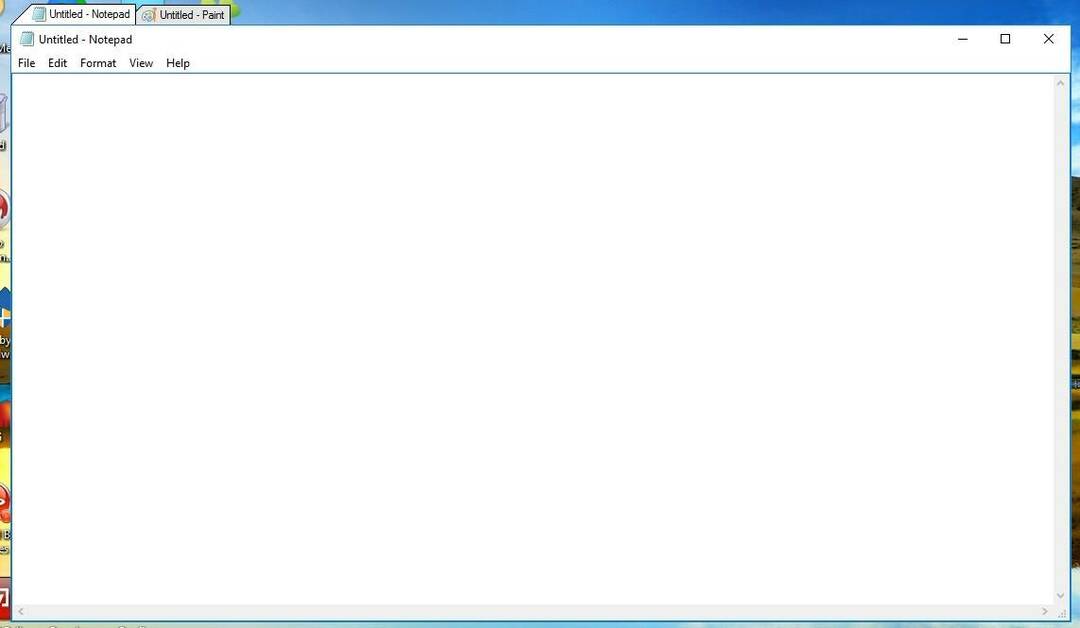

![El mejor software de edición de video con drones [Guía 2021]](/f/a2493d74e3f6d21a379fc3ef81ad9677.jpg?width=300&height=460)